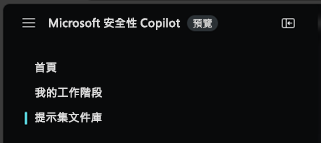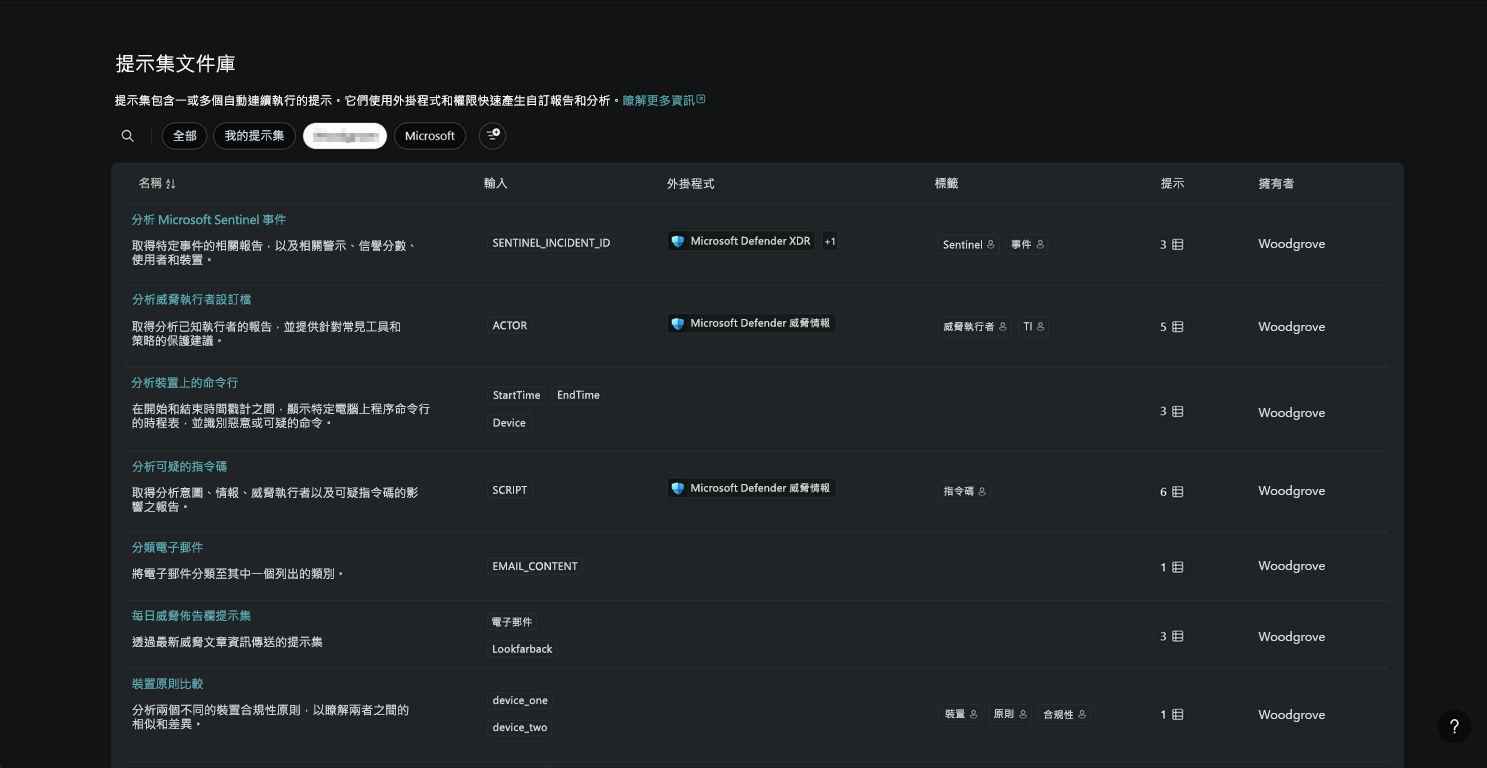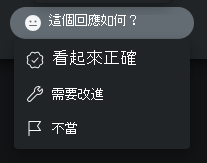當你在 Security Copilot 中設定好後,就可以開始使用提示。 提示是 Security Copilot 需要的主要輸入,用以產生有助於你完成安全相關任務的答案。 提示書是一系列為完成特定安全相關任務而設計的提示。
為了幫助介紹 Security Copilot 中的提示概念,主畫面立即提供一組提示與提示書。
使用提示和提示書庫
Security Copilot 的提示與提示書庫能幫助你快速利用平台的強大功能,並符合你的職務。 這組提示和提示書旨在引導你了解與你作品最相關的功能與能力。
精心挑選的提示與提示書提供輕鬆取得角色範例,讓你快速完成提示,幫助你簡化工作效率並提升生產力。

套用篩選
你可以套用篩選器,找出最相關的題目或提示書。 透過多種篩選器縮小搜尋範圍,以更符合你的角色或情境。
透過以下條件選擇篩選條件來自訂您的搜尋:
- 職務 - 範例包括:CISO、SOC 分析師、威脅情報分析師及 IT 管理員。
- 外掛程式 - 範例包括:Microsoft Defender 全面偵測回應、Microsoft 威脅情報,以及用於進階狩獵的 KQL 自然語言。
你也可以用搜尋功能依標題查詢提示或提示書。
使用 prompts 函式庫
請依照以下步驟使用現成的提示:
選擇提示並套用其他適用的篩選條件。
使用搜尋功能找到提示詞的標題,或從函式庫中選擇提示詞。
如果提示需要輸入 (例如應用程式名稱或事件 ID) ,請在輸入框中輸入。
選取 傳送
 或按下 Enter。
或按下 Enter。
使用 promptbook 函式庫
你可以透過兩種方式進入提示書圖書館:
- 透過主畫面
- 透過 Security Copilot 選單
從主畫面存取提示書
當你從主畫面存取提示書時,有多種功能可供使用。

你可以選擇以下任一個動作:
- 在「嘗試提示」區塊,請依照提示書篩選。
- 請選擇 「開始使用」來使用提示書。
- 揀。。。查看提示書的詳細資訊。
- 選擇 「複製 」以建立提示書的副本。
- 選擇 分享 以複製提示書的連結。
從選單存取提示書
你組織中既有預製也有使用者自製的提示書,都會出現在提示書中。 請前往 Security Copilot 選單,選擇提示書。 欲查看 Security Copilot 中可用的預建題目本清單,請參見「嘗試試試看題目簿」。
提示書圖書館會顯示所有可供參考的提示書。 提示書依名稱、擁有者、描述、提示數量、所需插件及可見性排列。
在頁面左上角的 提示書庫 中選擇放大鏡圖示。 輸入你提示書標題的前幾個字母,然後等待結果載入。
你也可以使用篩選器來搜尋。
選擇個別的提示和提示本
在 Copilot 首頁,選擇提示圖示 閃  在提示欄。
在提示欄。
您可以看到一份您可以開始使用的提示集和提示清單。 提示集是一或多個提示的集合,這些提示會放在一起以完成特定的安全性相關工作。 它會連續執行一系列的提示,其中一個提示會以之前提示的提示為依據。
閱讀關於不同 Security Copilot 題目書的介紹,請參考 Using promptbooks。
建立您自己的提示
使用與前述提示方式相同的提示欄,你可以直接用自己的話輸入請求,讓 Security Copilot 回答。
在提示欄輸入你的問題,針對 Security Copilot。
選取 傳送
 或按下 Enter。
或按下 Enter。等待 Security Copilot 產生回應。
在回應形成過程中,根據你的程序日誌設定,Security Copilot 會顯示流程日誌中為形成回應所採取的個別步驟。 處理記錄可讓您查看逐步執行的動作、使用的資訊來源,以及形成回應所花費的時間長短。
在回應產生期間,您可以隨時取消、編輯或刪除提示。
請閱讀 Security Copilot 的回應。 檢閱並驗證回應是否正確且符合您的需求。
如果你還有更多問題想問 Security Copilot,可以繼續使用更多提示,以獲得反覆的回應。 如果你對回答不滿意,可以嘗試用不同方式提問,提供更多細節或範例,或說明你偏好的回答形式。 若要取得一些有效提示的想法,請閱讀 有效提示的元素。
觀看以下影片,了解更多關於提示的資訊:
提供意見反應
無論你使用提示書還是自己的提示,對生成回應的滿意度回饋都能幫助 Microsoft 改進 Security Copilot。 您可以在回應底部找到意見反應按鈕。
請記住,Security Copilot 並非總是能做到所有正確,AI 生成的內容也可能包含不準確之處。
如果你對回覆滿意,請選擇「看起來正確」,然後提供一些關於 Security Copilot 做對的細節。
如果你對回覆不滿意,請選擇「需要改進」,並說明 Security Copilot 做錯的地方。
如果 Security Copilot 因任何原因給出令人擔憂或意外的回應,你可以選擇「不適當」並提供更多細節。